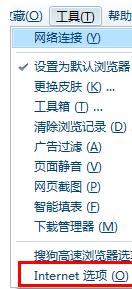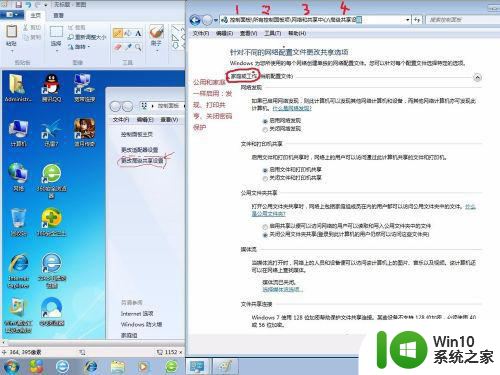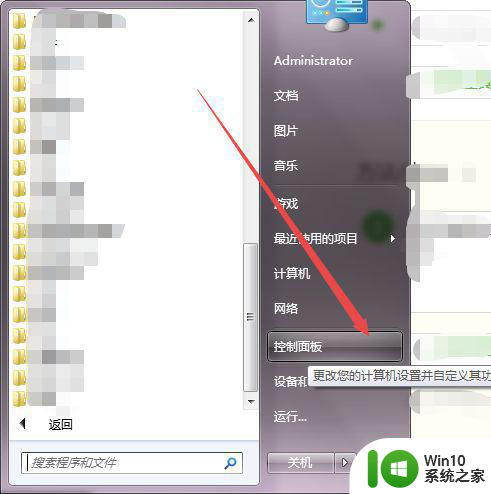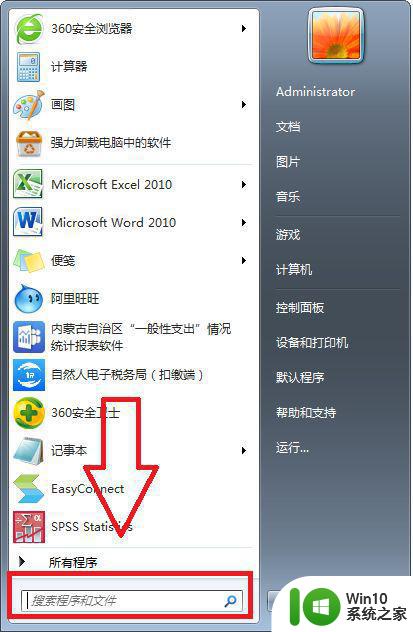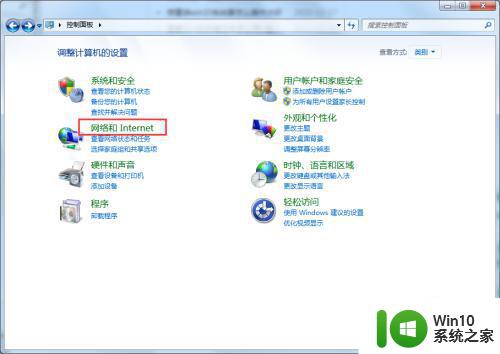win7电脑如何取消网络代理 win7电脑取消网络代理怎么设置
更新时间:2023-03-11 15:36:50作者:xiaoliu
网络代理设置的意思是代理上网,即通过网络信号的跳转将ip进行变更或分享,总得来说,就是一个网络信号的跳转,当然如果用户使用的win7系统是自己家里的,那么就不需要这个代理设置了,可是win7电脑取消网络代理怎么设置呢?下面小编就来教大家win7电脑取消网络代理设置方法。
具体方法:
1、点击左下角的“开始”按钮。

2、在“开始”菜单里,点击“控制面板”。
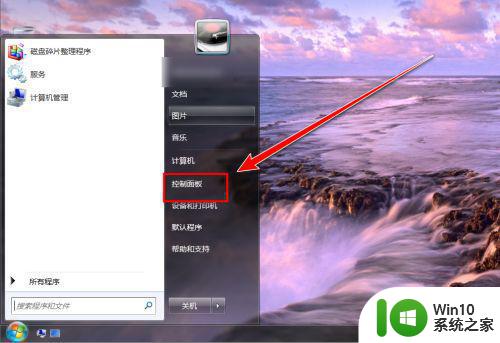
3、在“控制面板”里,点击查看方式旁边的下拉选择框,再点击“大图标”。
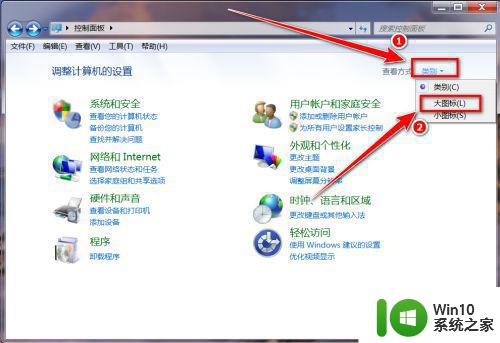
4、点击“internet选项”。
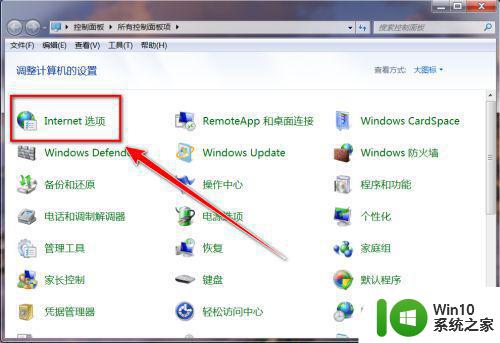
5、在“internet属性”窗口里,点击“连接”选项卡。
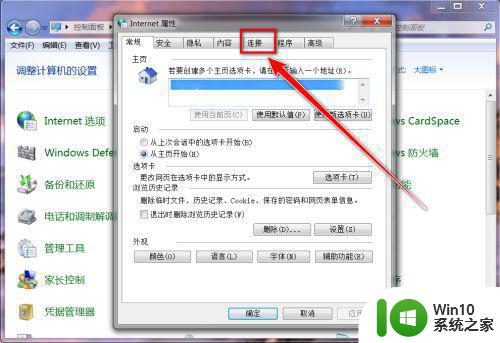
6、在“连接”选项卡下方,点击“局域网设置”。
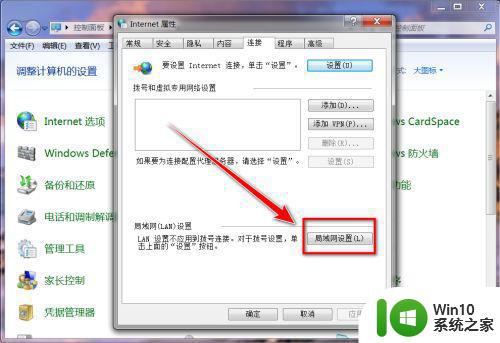
7、去掉“为LAN使用代理服务器”前面的对勾。
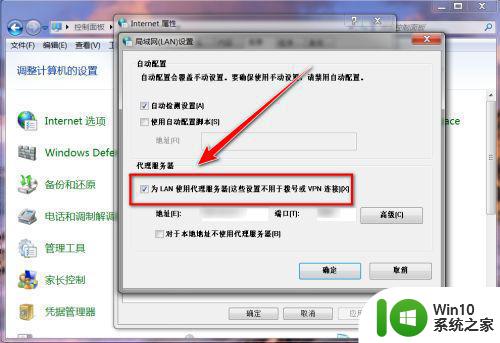
8、点击“确定”按钮,即可关闭代理。
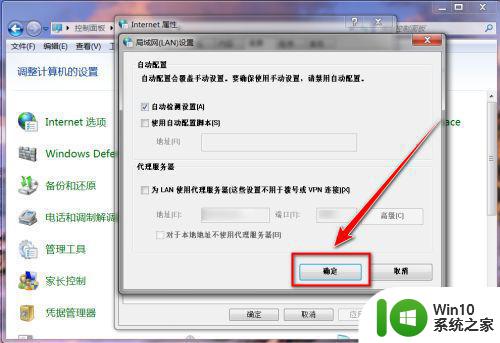
以上就是有关win7电脑取消网络代理设置方法了,还有不清楚的用户就可以参考一下小编的步骤进行操作,希望能够对大家有所帮助。